デザイン性の高い コールトゥアクション (CTA)は、ウェブサイトのコンバージョン率を高める鍵となります。 Elementor for WordPressを使えば、CTAを思い通りにデザインできる強力なツールを手に入れることができます。このチュートリアルでは、コールトゥアクション要素を効果的にページに組み込み、すぐに目に留まるようにカスタマイズする方法を学びます。
主なポイント
- コールトゥアクションは、フリップボックスの下または価格表の下に配置され、簡単に使用できます。
- さまざまなデザインホライズン(スキン)を選択し、画像要素の位置とサイズを調整できます。
- テキストデザインから視覚効果まで、カスタマイズオプションは豊富です。
ステップ・バイ・ステップ
スキンを選択し、画像を追加する
効果的なコールトゥアクションを作成するには、まずスキンを選択します。CTAをカバースタイルで表示するか、クラシックスタイルで表示するかを選択できます。
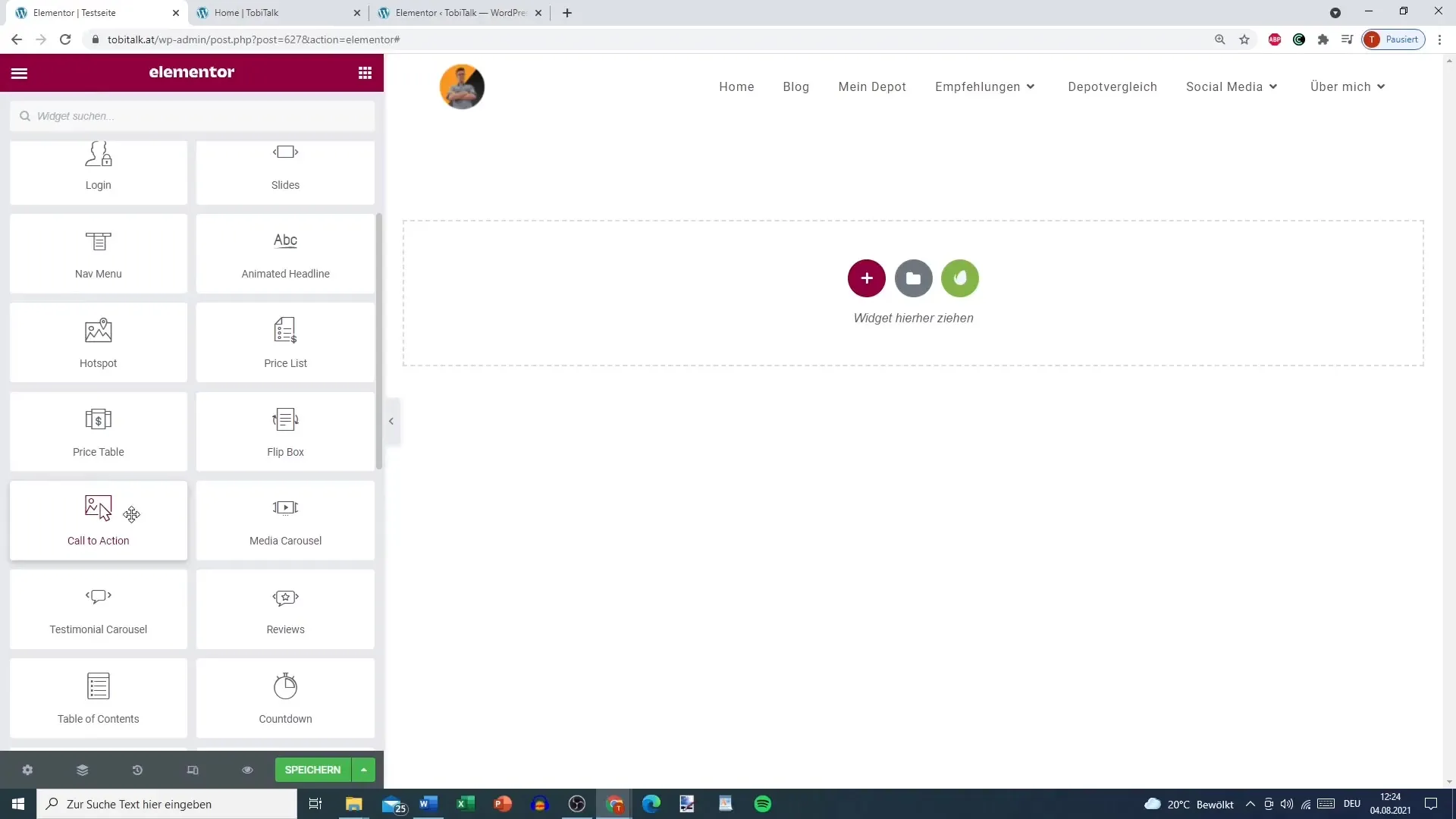
次に、CTAをより視覚的にアピール する ために画像を追加します。ドラッグ&ドロップするか、Elementorエリアの設定にアクセスするだけです。
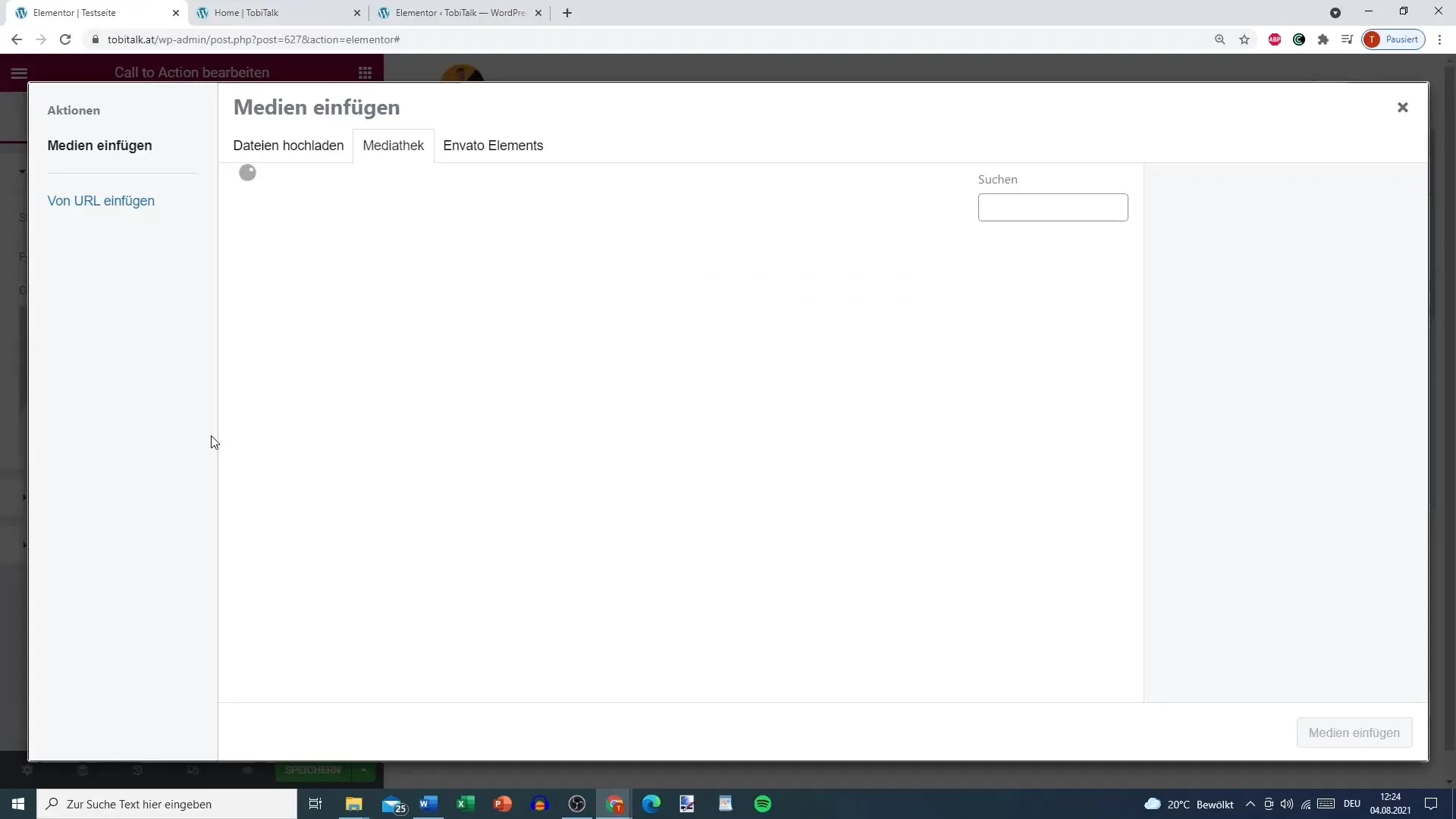
画像の位置とサイズを編集する
画像を追加したら、位置を調整することができます。画像設定には様々なオプションがあります。画像のサイズを "Medium "に設定するとバランスよく表示されます。
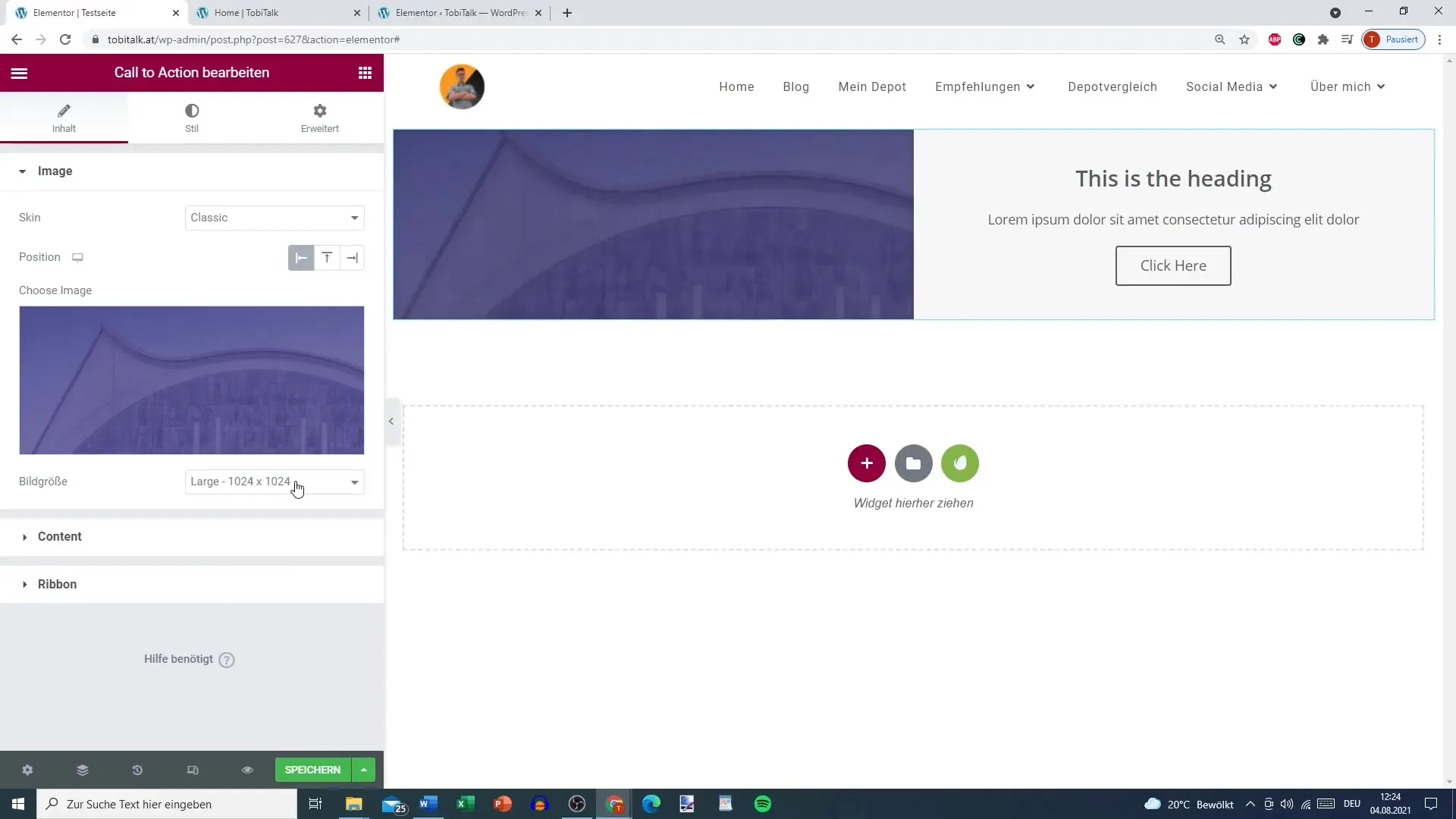
タイトルとテキストの調整
このステップでは、意味のあるタイトルを選びます。伝えたいメッセージを考えましょう。例えば、"スペシャルオファー "や "コーチングを[日付]までに予約する "などです。
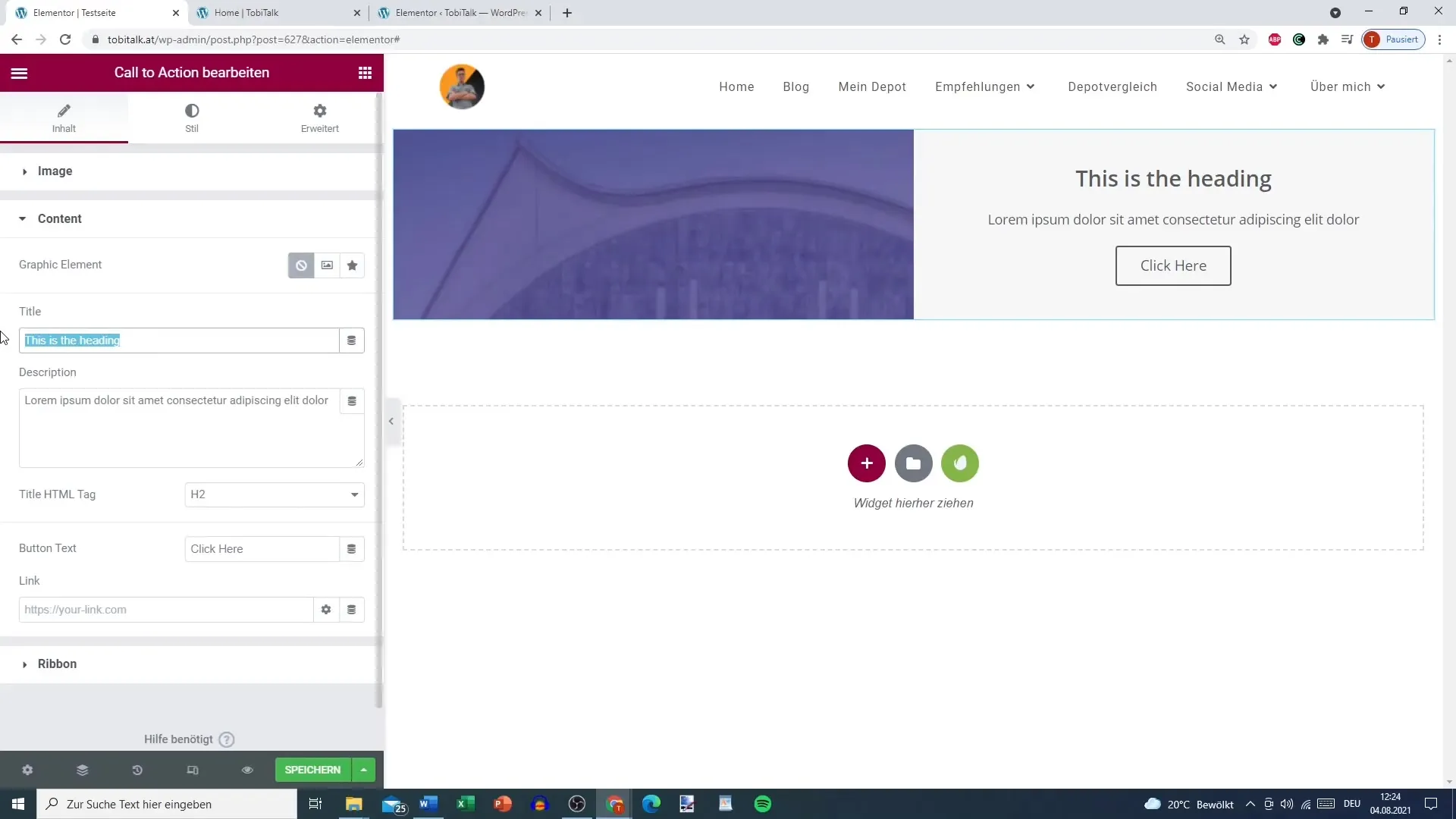
ボタンの追加とリンク
次に、コール・トゥ・アクションのボタンをデザインします。Save offer」というテキストを追加し、宣伝したいページにリンクさせます。CTAボタンは、ユーザーにクリックしてもらうために、はっきりと見えるようにする必要があります。
リボンを追加する
オプションで、「リボン」表示を追加して、CTAをさらに人目を引くようにすることができます。人気商品 "か "ベストセラー商品 "のどちらかを選んでください。また、背景やテキストの色もお好みに合わせて調整できます。
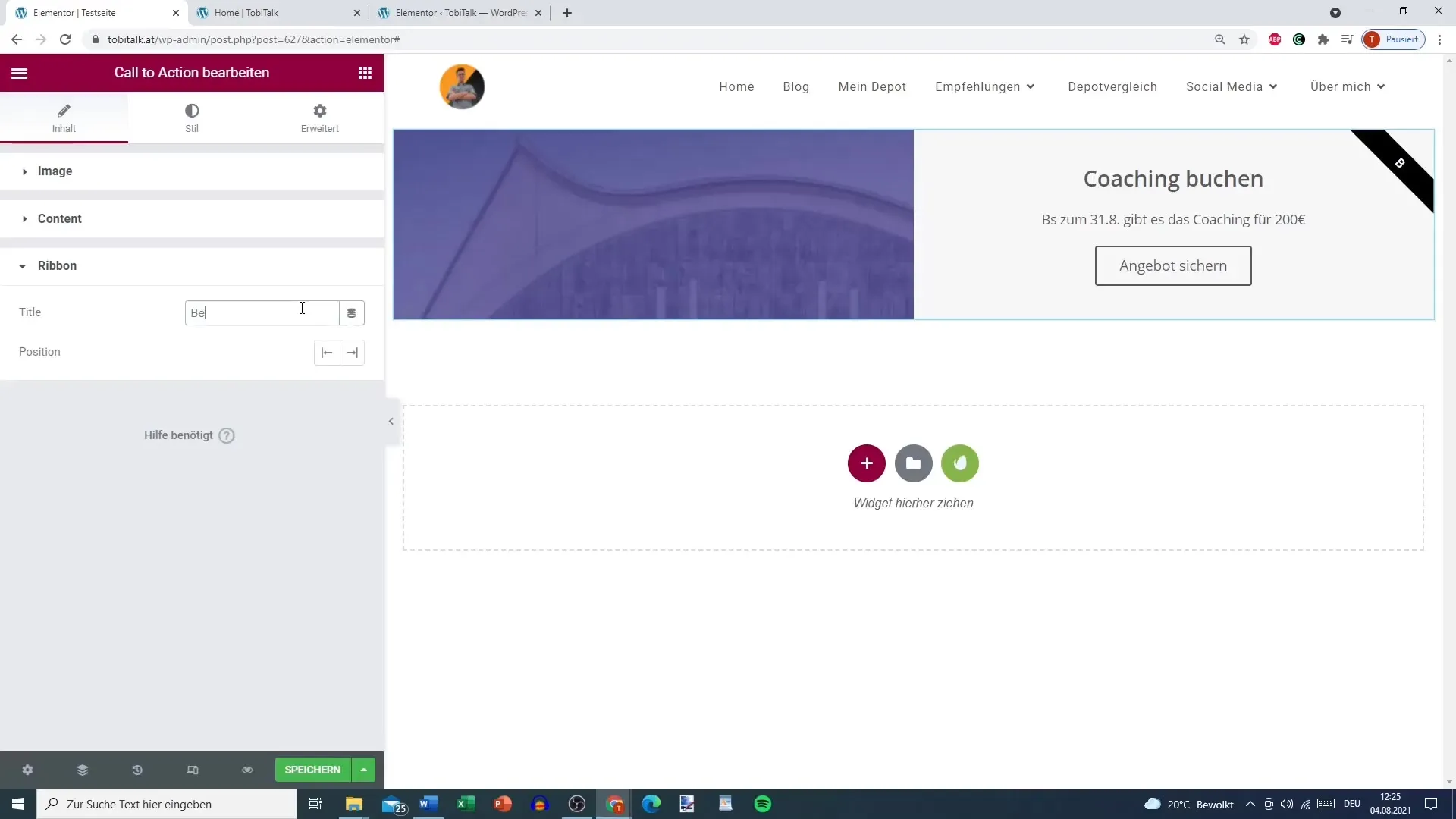
ボックスのサイズとカスタマイズ
CTAを表示するボックスを大きくしたり、すべてを自分好みにカスタマイズすることもできます。ユーザーが混乱しないように、視覚的な階層を明確にしましょう。
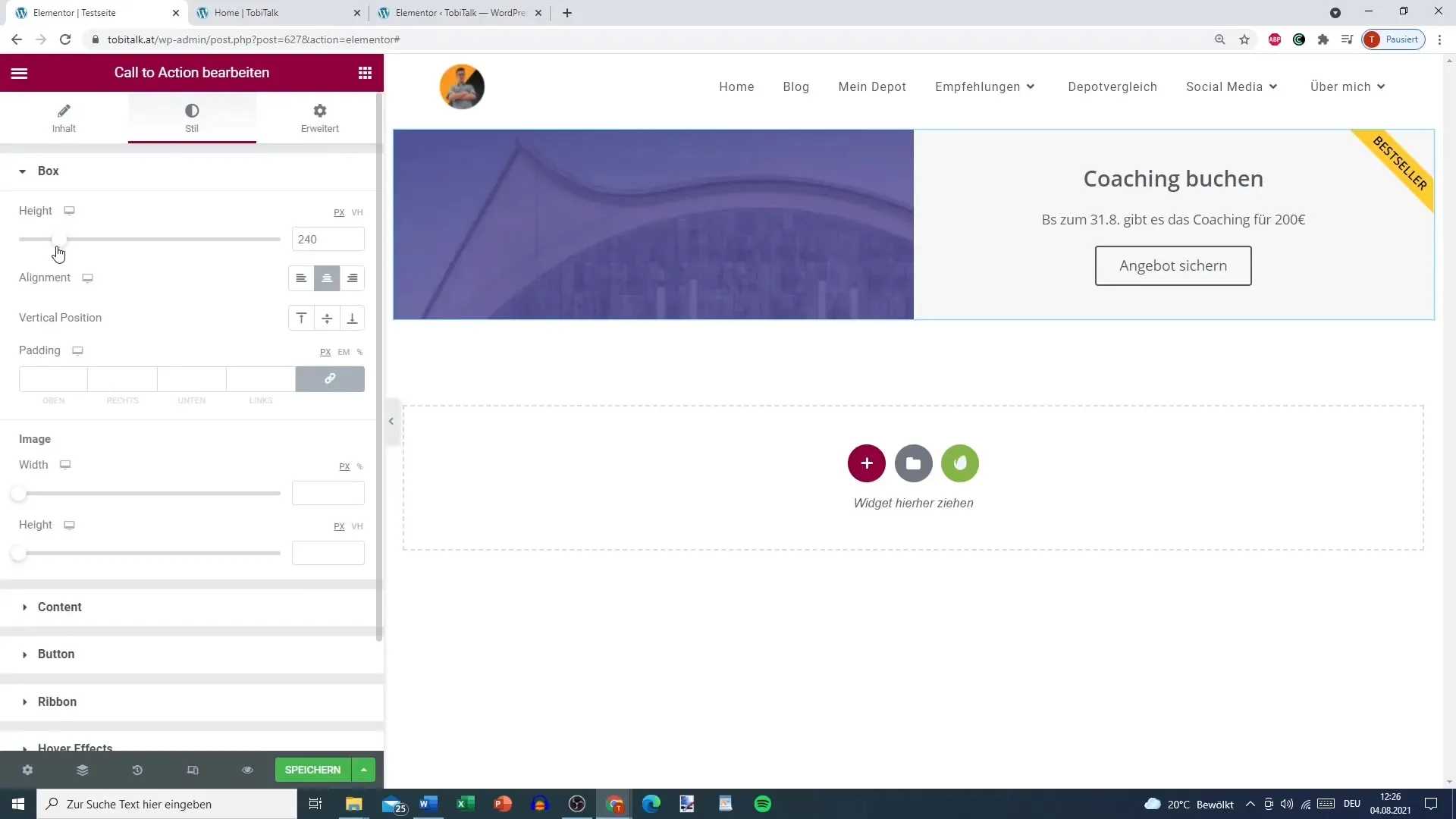
カバースタイルのカスタマイズ
カバースタイルが決まったら、その画像をCTAの背景として使用し、その上にテキストを表示させることができます。この方がより視覚的に訴えることができ、多くの人がこの表示スタイルを好みます。
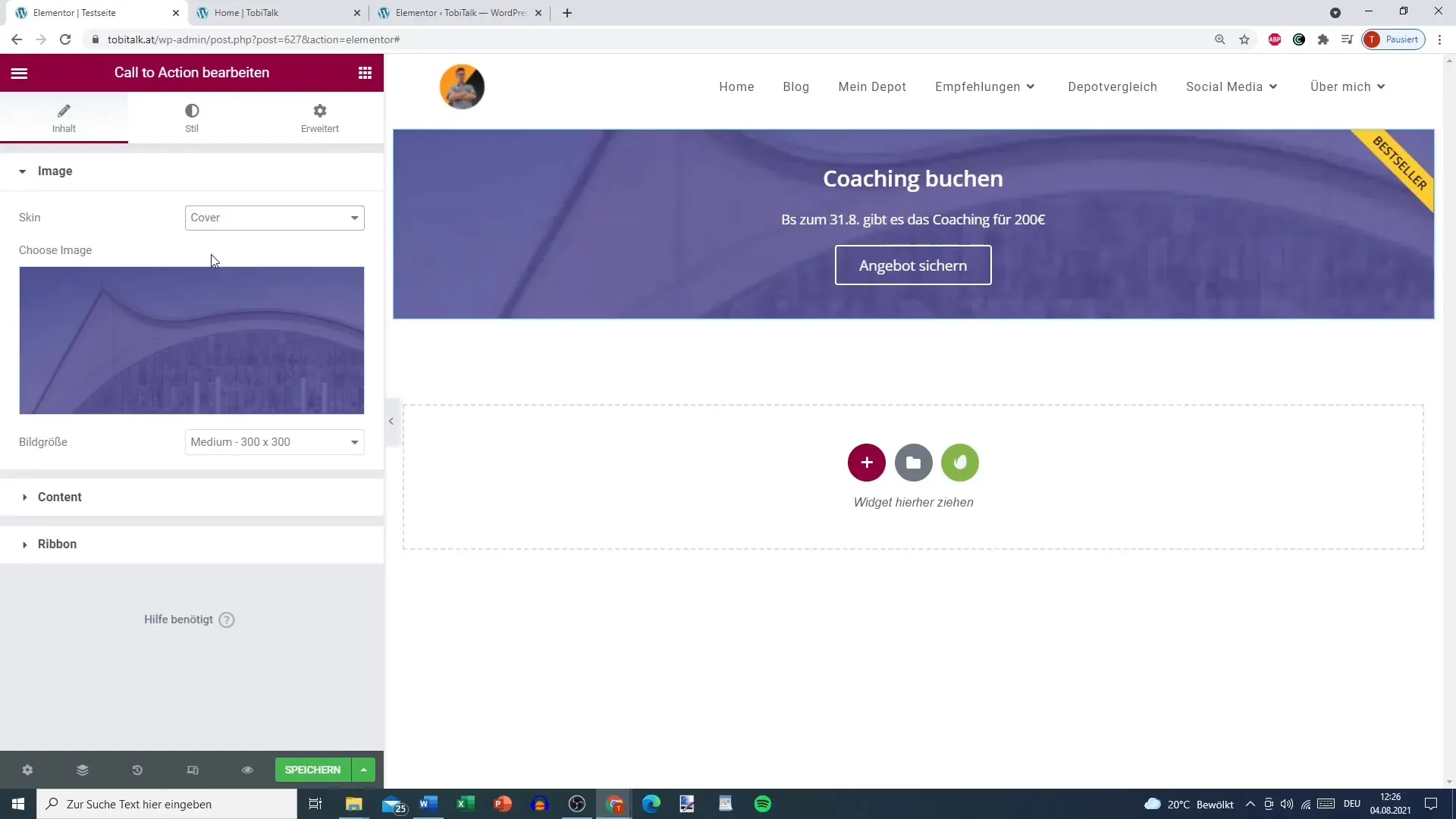
ホバー効果の挿入
いよいよエキサイティングな部分、ホバーエフェクトの登場です。Grow」や「Slide In」など、様々なアニメーションを使用することができます。これにより、CTAがよりダイナミックになり、より多くのインタラクションが保証されます。
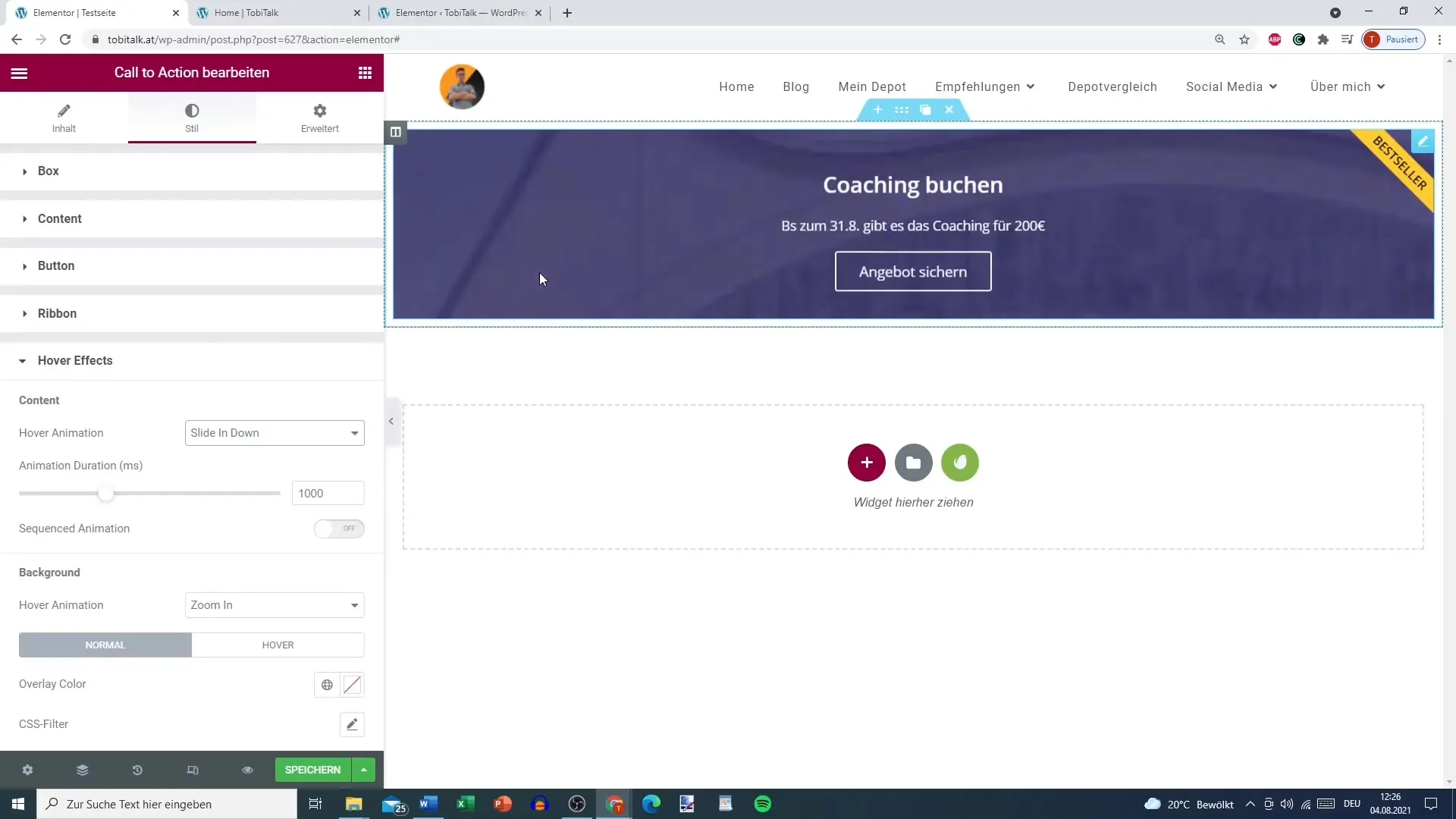
背景画像の編集
もう一つの側面は、背景画像の編集です。ここではCSSフィルターを使って特別な効果を得ることができます。デザインに応じて、通常の背景かぼかした背景かを選択しましょう。
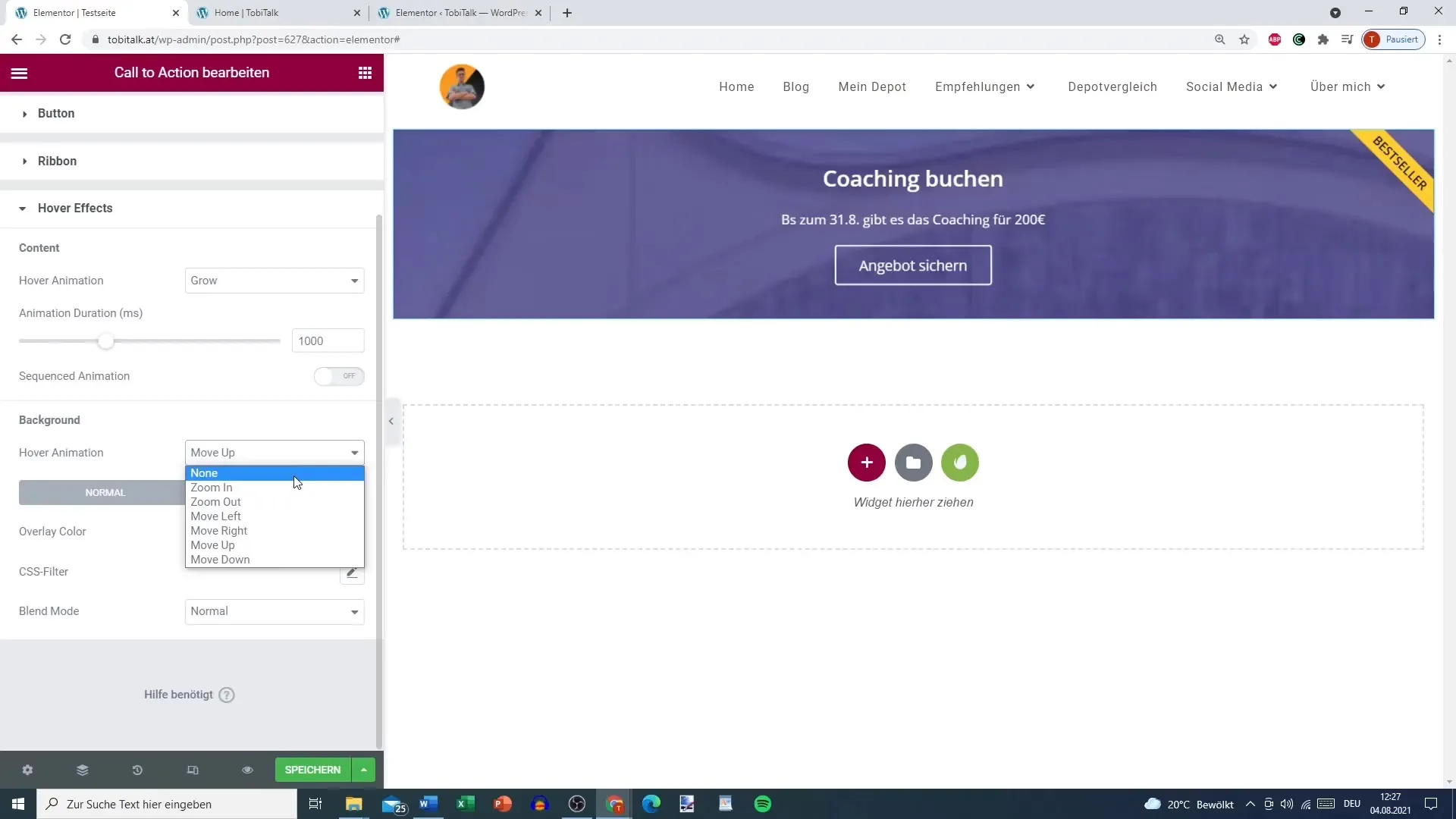
最終調整
最後に、すべての要素をチェックして、行動喚起が魅力的で見栄えが良いことを確認します。よく計画されたCTAは、美しいだけでなく、訪問者に行動を起こさせるのに効果的でなければなりません。
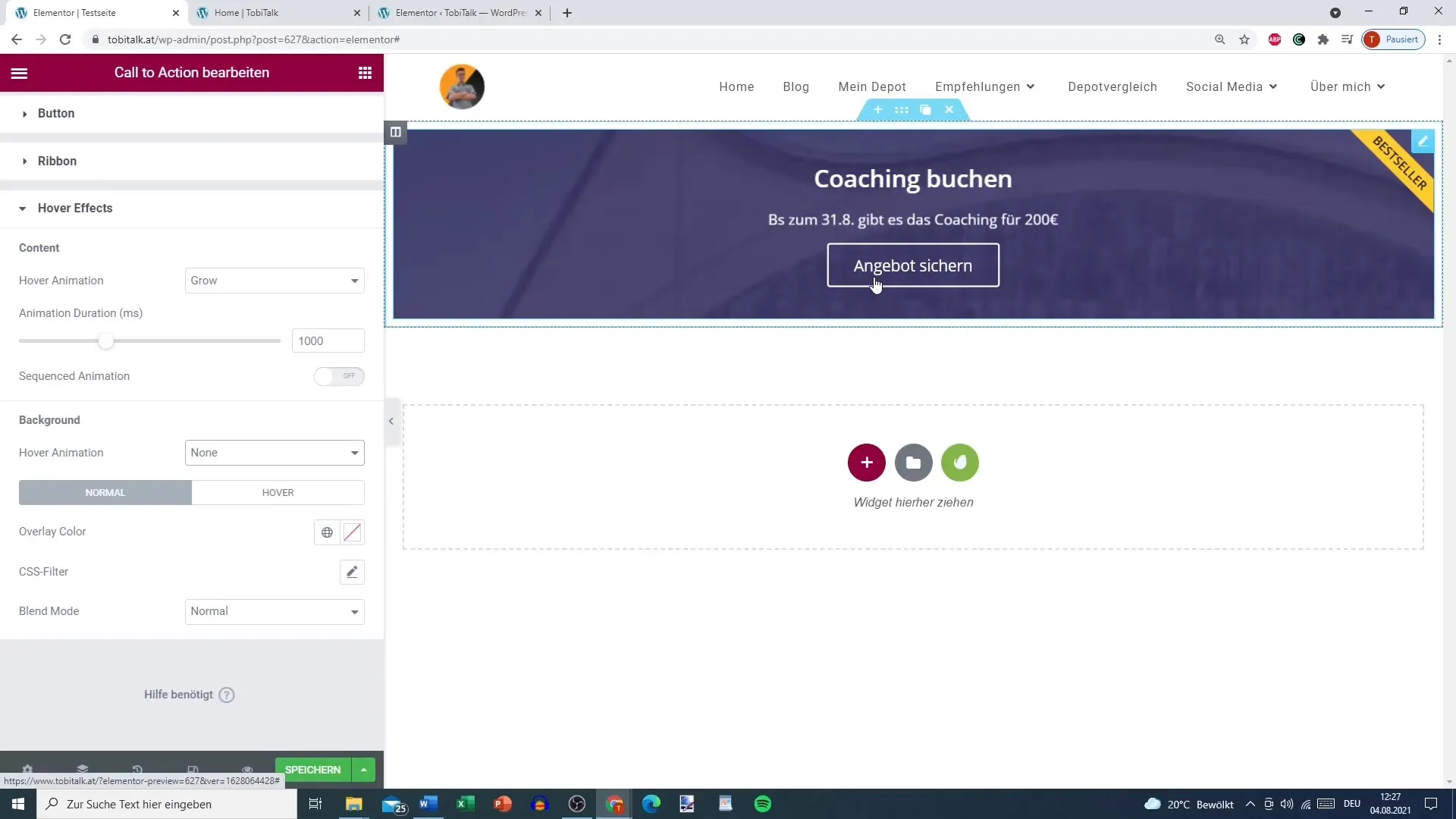
まとめ - Elementorでのコールトゥアクション:ステップバイステップガイド
Elementorで魅力的なコールトゥアクションを作成することは、インタラクションを促し、コンバージョン率を高めるシンプルで 効果的な 方法です。Elementorのカスタマイズオプションを使えば、あなたのCTAを視覚的に魅力的で機能的なものにすることができます。
よくある質問
CTAに適したスキンはどのように選べばよいですか? 個々のデザインやウェブサイトの目標によって異なります。カバースタイルとクラシックスタイルの両方をお試しください。
CTAの色を変更できますか? はい、Elementorでは色、フォント、サイズの幅広いカスタマイズオプションを提供しています。
ホバーエフェクトを追加する方法を教えてください。 スタイル設定で「Grow」や「Slide In」などのアニメーションを選択して、ホバーエフェクトを作成できます。


